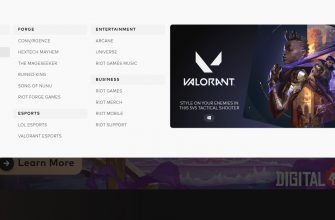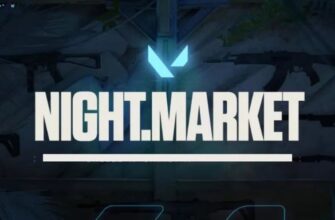Przy słabym komputerze, aby zwiększyć FPS o jakiś procent, czasami użytkownicy zmieniają rozdzielczość ekranu w grach. Chociaż jakość obrazu jest obniżona, wydajność GPU może znacznie wzrosnąć, podobnie jak liczba klatek na sekundę, w zależności od stopnia zmniejszenia rozdzielczości. Niektórzy gracze zmieniają TPI nawet na potężnym sprzęcie ze względu na nawyk grania na określonych ustawieniach.
Instrukcja
Możesz zmienić rozdzielczość w Valorant poprzez ustawienia interfejsu w grze. Aby wejść do ustawień, kliknij ikonę koła zębatego w prawym górnym rogu ekranu.

Następnie kliknij przycisk „Ustawienia”.

Na zakładce „Wideo” w podsekcji „Ogólne” znajdą się ustawienia monitora i opcje wyświetlania, takie jak:
- rozdzielczość - możesz wybrać nie tylko liczbę kropek na cal, z jaką czujesz się komfortowo grając, ale także ustawić proporcje ekranu (4 na 3, 16 na 9 i inne);
- tryb wyświetlania - graj w trybie pełnoekranowym lub gra otworzy się w oknie. Programiści nie zalecają ustawiania wyświetlania okna, ponieważ zasoby komputera będą dodatkowo wykorzystywane do utrzymania interfejsu systemu operacyjnego.
Aby ekran miał wymiary 4 na 3, użyj liczb obok rozdzielczości jako przewodnika podczas dokonywania wyboru.
Ważne! Modele się nie rozciągają, tak jak to działa w CS:GO. Będziesz musiał uciec się do głębszego ustawienia. Informacje są opisane bardziej szczegółowo w ostatnim akapicie artykułu, jest też doskonały film.
Warto wspomnieć o jeszcze dwóch trybach proporcji, które znajdują się w ustawieniach. «skrzynka na listy" – ekran z czarnymi paskami. W niektórych rozdzielczościach obraz zostanie obcięty czarnymi liniami na dole i po prawej stronie. W takim przypadku możesz ustawić Valorant na pełny ekran, aktywując tryb "Pożywny".
Dlaczego rozdzielczość nie zmienia się w Valorant
Pamiętaj, aby kliknąć przycisk „Zastosuj” po wybraniu rozdzielczości, w przeciwnym razie zmiany nie zostaną zastosowane. Następnie potwierdź zmiany.
Pozwolenie nie jest naciągane
Podczas zmiany formatu wyświetlania ekran nie jest całkowicie rozciągnięty, zmienia się jedynie skala interfejsu wewnątrz Valorant. Modele graczy, botów, broni – wszystko pozostanie w tej samej skali, niezależnie od wybranej rozdzielczości.
Możesz rozciągnąć ekran za pomocą opcjonalnego narzędzia do dostosowywania rozdzielczości. W programie musisz ustawić główną rozdzielczość, która po ponownym uruchomieniu komputera będzie zarówno w interfejsie Windows, jak i wewnątrz Valorant.
Aby dokładnie zrozumieć, jak skonfigurować program i ustawić rozciągniętą rozdzielczość, obejrzyj poniższy film. Polecamy obejrzeć w całości, ale jeśli potrzebujesz tylko instrukcji, możesz zacząć oglądać dokładnie od 8 minuty.
Zalecamy zapoznanie się z obsługiwanymi rozdzielczościami na oficjalnej stronie internetowej https://support-valorant.riotgames.com/hc/ru/articles/360049670134-Поддерживаемые-разрешения-в-Valorant.